Maven部署情况
采用docker方式进行部署,通过Dockerfile新建自定义镜像
- Dockerfile内容
FROM tomcat:8.5
#COPY sysctl.conf /etc
COPY demo.war /usr/local/tomcat/webapps/ROOT.war
EXPOSE 8080
- 构建自定义镜像
Dockerfile存放目录为/Users/XXX/Documents/Docker/tomcat,执行如下指令:
docker build -t test_tomcat /Users/XXX/Documents/Docker/tomcat - 启动服务
使用自定义镜像来启动maven服务:docker run -d -p 9080:8080 --name mytomcat test_tomcat - 目录结构
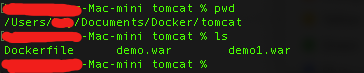
新建Jenkins任务
创建自由风格的软件项目,将自定义工作空间设定为Maven工程所在目录
- 构建脚本
#!/bin/zsh -ilex
cd ${WORKSPACE} # 进入相应的自定义工作空间
mvn clean package # maven工程在执行机上打包
mv ${WORKSPACE}/target/demo.war /Users/XXX/Documents/Docker/tomcat # 将打包的war移动至tomcat部署目录下
docker build -t test_tomcat /Users/XXX/Documents/Docker/tomcat # 在Dockerfile所在目录下,构建相应的镜像命名为test_tomcat
docker restart mytomcat # 将已启动的容器重启,这一步主要是配合下面的docker stop这个指令,防止容器未启动
sleep 60
docker stop mytomcat # 停止已启动的容器
docker rm -f mytomcat # 将已有的容器删除
docker run -d -p 9080:8080 --name mytomcat test_tomcat # 使用最新的镜像来启动相应的服务
sleep 60
docker logs mytomcat # 将相应的容器日志输出,方便问题排查


